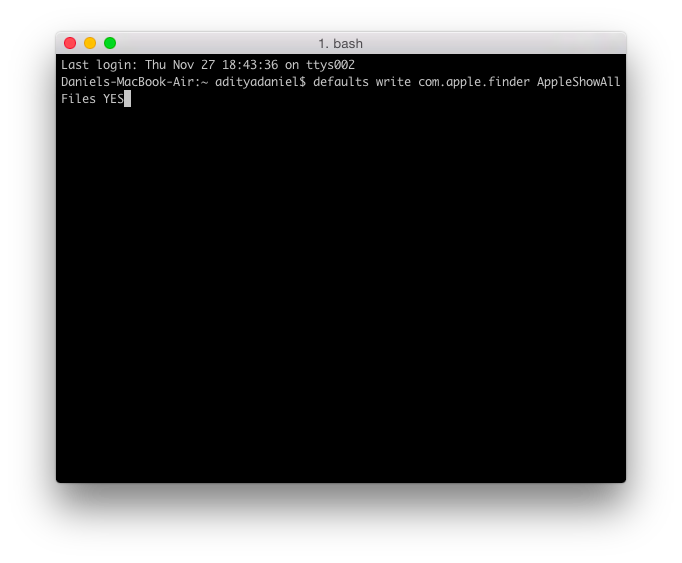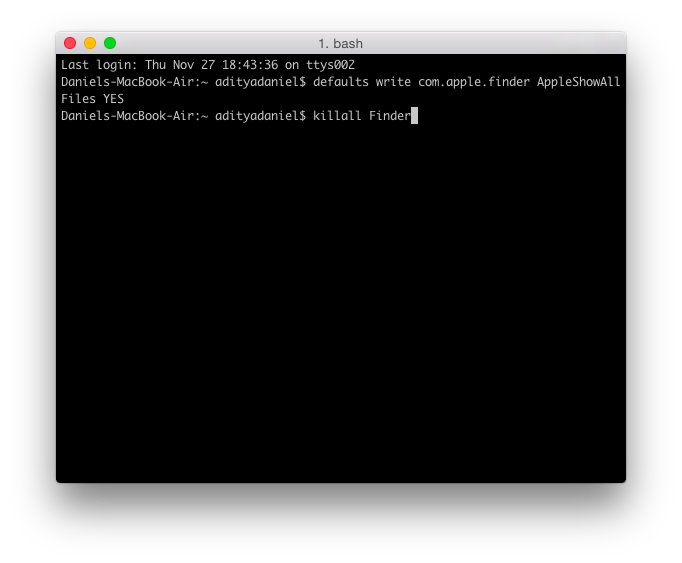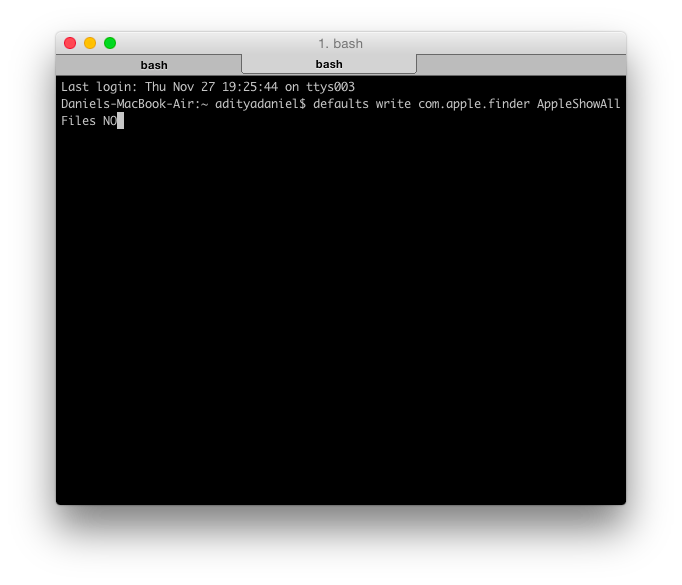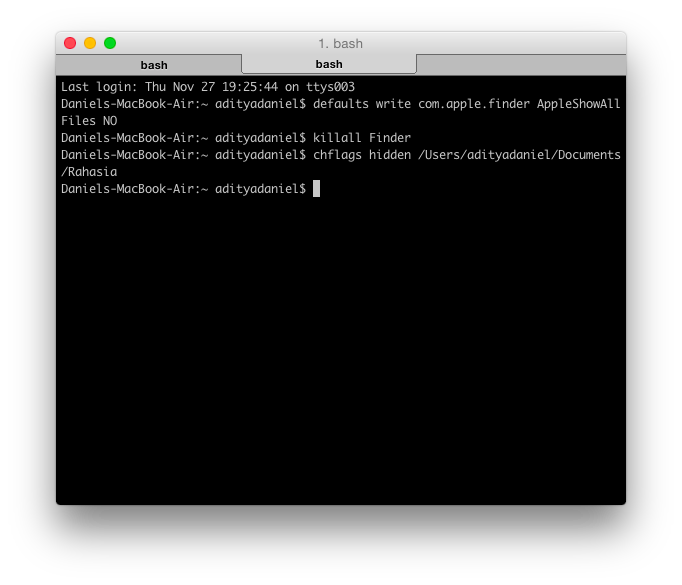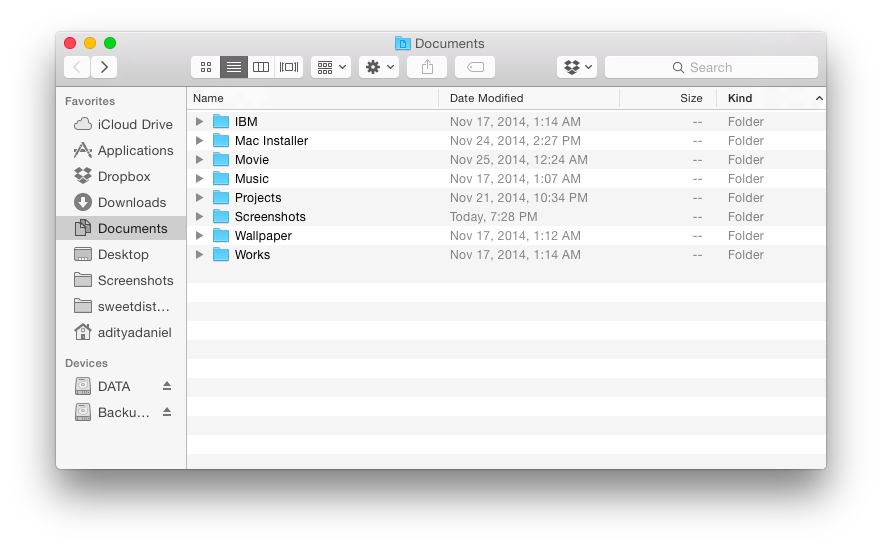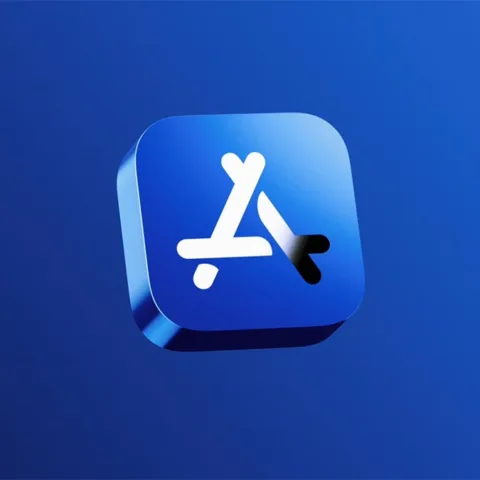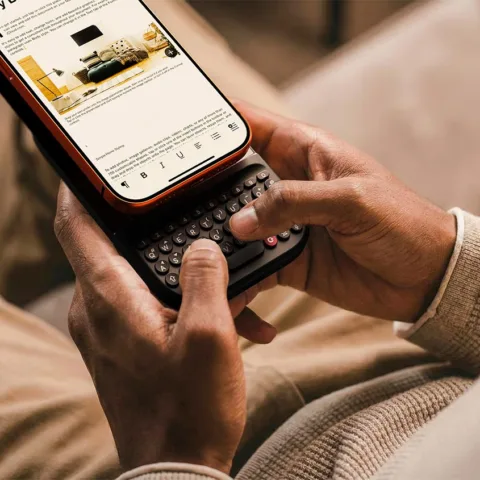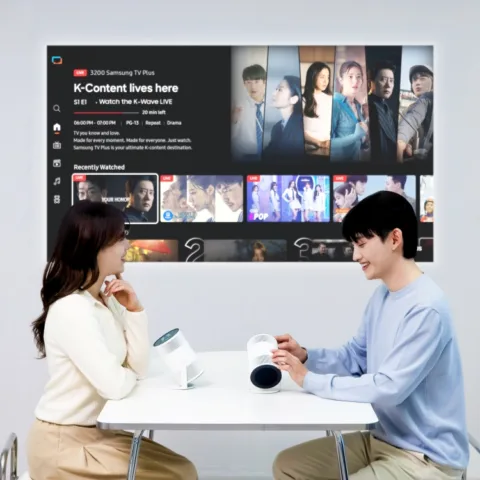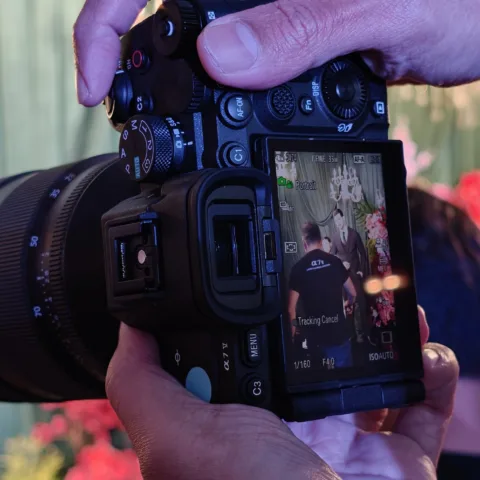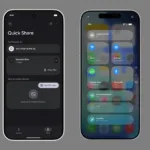Bagi yang memiliki sebuah Mac dan masih bertanya-tanya bagaimana cara menampilkan ataupun menyembunyikan sebuah file maupun folder, maka ada baiknya untuk tak melewatkan artikel yang satu ini. Lewat beberapa perintah baris di Terminal maka masalah yang satu ini akan segera terpecahkan.
Apple memang tak menyediakan fitur ini dengan GUI (Graphical User Interface) seperti yang dilakukan oleh Windows. Namun setidaknya Apple masih mengizinkan pengguna OS X untuk dapat menampilkan file tersembunyi yang biasanya merupakan filesystem. Ada baiknya untuk tak menghapus, ataupun memindahkannya agar tak terjadi hal yang tidak diinginkan pada perangkat Mac yang dimiliki.
Untuk menampilkan file atau folder yang tersembunyi, caranya adalah:
1. Buka aplikasi Terminal
2. Ketik atau paste perintah baris berikut:
defaults write com.apple.finder AppleShowAllFiles YES
3. Dan diikuti perintah:
killall Finder
Info menarik: Tips Menonaktifkan Update Otomatis Pada OS X Dan iOS
4. Finder akan secara otomatis restart dan file atau folder yang tersembunyi akan tertampil. Untuk menyembunyikannya kembali cukup ubah kata YES pada perintah baris di atas menjadi NO:
defaults write.com.apple.finder AppleShowAllFiles No
5. Dan jangan lupa perintah:
killall Finder
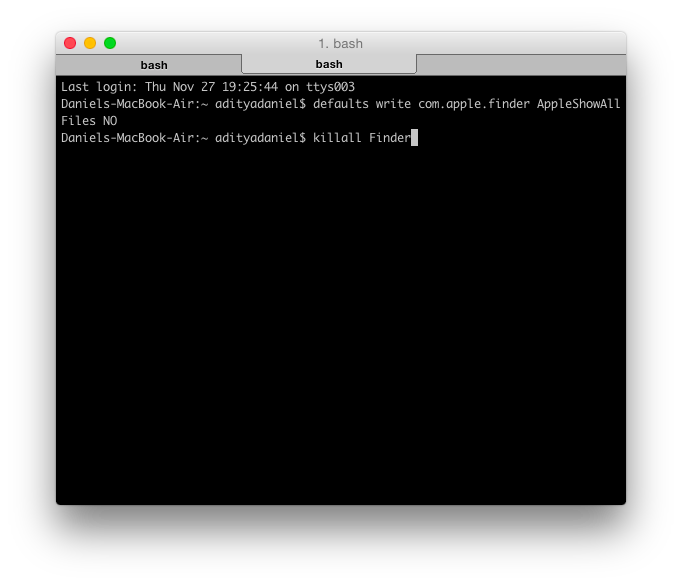
Mudah bukan? Lalu bagaimana caranya membuat sebuah folder agar tersembunyi ketika perintah di atas dijalankan. Gampang, begini caranya: Anggaplah kita memiliki sebuah folder di dalam folder Documents bernama Rahasia, lalu pada aplikasi Terminal kita ketik:
chflags hidden /file/atau/folder/yang/diinginkan
Dalam hal ini perintah diatas menjadi:
chflags hidden /Users/username_di_mac/Documents/Rahasia
Atau jika tidak yakin untuk mengetik direkori atau file yang dimaksud cukup drag dan drop ke terminal setelah menuliskan chflags hidden dan secara otomatis direktori atau file tersebut akan tersembunyi.
Ada baiknya untuk mengingat direktori dari folder yang disembunyikan jika suatu saat ingin mengubahnya agar tak menjadi folder tersembunyi. Untuk menampilkannya kembali maka ganti perintah hidden diatas menjadi nohidden sehingga perintah di terminal menjadi:
chflags nohidden /file/atau/folder/yang/akan/ditampilkan
Voila! Folder yang tadinya tersembunyi kini tertampil di Finder layaknya folder biasa.
Itu dia tips bagaimana menyembunyikan dan menampilkan file atau folder tersembunyi yang ada di Mac. Sebenarnya ada beberapa aplikasi yang menyediakan fitur untuk menyembunyikan file atau folder di Mac, namun dengan tips yang telah dibahas di atas, Anda bisa melakukannya tanpa menghabiskan kuota untuk mengunduh aplikasi. 🙂